Устранение ошибки 0xc000007b при запуске приложения или игры
Ошибка 0xc000007b при запуске приложения или игры

Операционная система Windows 10 сделана так, чтобы работать максимально дружелюбно по отношению к пользователю и не заставлять его лишний раз углубляться в технологические дебри, требующие каких-нибудь специальных знаний. Но вот когда возникают неполадки, диагностировать проблему может быть той еще задачей.
Ситуация усугубляется тем, что многие ошибки системы не сопровождаются адекватным объяснением и максимум, на что может рассчитывать пользователь, это какой-то загадочный код, полезность которого стремится к нулю. Одна из таковых ошибок – Ошибка при запуске приложения (0xc000007b).
При ее возникновении приложение или игра не может корректно запуститься и любые попытки заставить софт работать заканчиваются эпическим провалом.
Хорошая новость в том, что исправить эту ошибку достаточно просто. Плохая новость в том, что методов ее решения очень уж много из-за сложности поиска причины неисправности. Вам придется пробовать множество различных методов один за другим, пока не найдется решение проблемы.
Для справки: описанные в этой статье советы могут показаться вам знакомыми. То, что мы советуем, часто является способом лечения других ошибок. Это норма.
Также мы не гарантируем (но надеемся), что эти методы на 100% вам помогут. Бывают случаи, когда пользователи перепробовали все подряд, но так и не смогли исправить ситуацию. Попытайтесь выполнить все известные науке способы.
Быть может, какой-нибудь из них все-таки окажется полезным.
Что это за ошибка 0xc000007b
Поскольку сообщение об ошибке не содержит в себе никакой конкретной информации, диагностировать неполадку может быть непросто. Практика других пользователей показала, что причиной возникновения ошибки 0xc000007b может быть несовместимость операционной системы, отсутствующие файлы, необходимые для работы, измененное содержимое файлов, ошибки в системе и так далее.
Как исправить ошибку 0xc000007b
Прежде чем копаться в драйверах (что часто приходит пользователю на ум в первую очередь), стоит попытать счастья более простыми методами.
Да, некоторые советы в этой статье могут вызвать насмешку со стороны более продвинутых пользователей, но ирония в том, что часть самые тупые и простые советы помогают исправить возникший из неоткуда косяк.
Поэтому отложите в сторонку свой скептицизм и начинайте действовать.
Просто перезагрузите компьютер. Чем черт только не шутит. Если обычная перезагрузка не помогла, попробуйте воспользоваться «чистой загрузкой» Windows. Нажмите Win + R и введите msconfig. Перейдите на вкладку Службы и установите флажок возле Не отображать службы Майкрософт.
Затем щелкните Отключить все и нажмите Ок. Система предложит перезагрузиться. Согласитесь и после включения попробуйте запустить приложение снова. Этот метод исключает конфликт другого ПО с программой, которую вы пытаетесь заставить работать.После проверки этого способа активируйте отключенные службы обратно аналогичным способом.
Если чистая загрузка не помогла, попробуйте запустить приложение от имени Администратора (ваша учетная запись должна иметь соответствующий уровень прав доступа или вы должны знать пароль Администратора). Для этого по иконке приложения или игры кликните правой кнопкой мыши и выберите Запуск от имени Администратора.
Если и это не помогло, попытайтесь активировать режим совместимости с предыдущими операционными системами. Это в первую очередь касается приложений, которые не обновлялись уже несколько лет. Кликните по иконке приложения правой кнопкой мыши и выберите Свойства – Совместимость.
Установите флажок возле Запустить программу в режиме совместимости с. Из выпадающего меню выберите нужную ОС. Если вы не знаете, какую выбрать, попробуйте поочередно от более новых до более старых. Не помогло? Отключите режим совместимости и переходите к последующим методам.
Проверьте разрядность. Если у вас 64-битная система, этот пункт можете пропустить, поскольку в состав 64-битных Windows входит подсистема для запуска 32-битного софта.
Если же у вас 32-разрядная ОС, очень важно устанавливать 32-разрядные приложения, поскольку такая версия системы не способна запустить 64-битные программы в принципе. Подробнее о разрядностях Windows советуем почитать в статье «Какую выбрать разрядность Windows 10».
Учтите, что некоторые приложения (и подавляющее большинство крупных игр) вообще не работают в 32-разрядных системах, поэтому вам придется либо смириться, либо переходить на 64-разрядную Windows.
Допустим, разрядность совпадает, но Ошибка при запуске приложения (0xc000007b) все равно не дает вам спокойно поиграть или поработать. Следующий шаг – проверить обновления системы. Почему это важно? Для Windows 7 при возникновении Ошибки при запуске приложения (0xc000007b) рекомендуют полностью удалить DirectX и .NET Framework, а затем установить их заново. Дело в том, что для Windows 10 этот совет не актуальный, поскольку эти компоненты являются частью системы. Все, что вы можете попытаться сделать – обновить Windows, поскольку с обновлениями Windows прилетают новые версии фреймворков и DirectX API.
Вот почему важно регулярно устанавливать все доступные накопительные обновления. Нажмите Win + I и перейдите в раздел Обновление и безопасность — Центр обновления Windows. Нажмите Проверить обновления.
Если есть свежие апйдеты, они автоматически начнут скачиваться, после чего вам надо будет перезагрузить компьютер.
Некоторые пользователи сообщают, что устранить ошибку 0xc000007b помогает переустановка распространяемых пакетов Visual C++. Удалите уже установленные наборы, а затем заново загрузите их из официального сайта Microsoft. Внимательно следите за разрядностью и скачивайте установщики, которые подходят для вашей системы. X64 – X64, X32 – X86.
Если переустановка распространяемых пакетов не помогла, попытайтесь просто переустановить приложение. Возможно, при первой установке возникли сбои или какие-то баги, из-за чего некоторые файлы повредились или не были распакованы.
Также этот совет связан с предыдущим, поскольку разработчики часто включают в состав установщика нужные им распространяемые пакеты. При повторной установке они будут заново инсталлированы. Часто этот способ помогает решить проблему.
Важно: если вы имеете дело с неофициальным установщиком (репак игры или приложения), попробуйте воспользоваться лицензионным вариантом. Совет хороший, но для тех, у кого есть деньги, да.
Тем же, кто предпочитает пиратить софт или игры, можем посоветовать скачать другой дистрибутив на каком-нибудь другом форуме.
Мамины сборщики иногда могут ошибаться и пихать в инсталлятор какой-нибудь хлам, который потом мешает приложению корректно работать.
Если речь идет об официальном установщике или лицензионном приложении / игре, есть смысл обратиться в техническую поддержку с этим вопросом. Возможно, разработчики уже знают о происходящем и готовят обновление, которое исправит ошибку 0xc000007b.
Помочь исправить проблему может также откат системы на предыдущие точки восстановления Windows. Это надо сделать в том случае, если ошибка возникла недавно. Вот вчера еще все работало, а сегодня уже все.
Это одна из причин, по которой мы советуем регулярно делать резервные точки восстановления. Об этом подробнее описано в отдельной статье. Имейте в виду, что откат на предыдущую точку восстановления может повлечь за собой утрату некоторых приложений или файлов.И да, сей метод работает только в том случае, если в системе имеется хотя бы одна точка восстановления.
Следующий вариант – проверка и исправление ошибок файловой системы Windows. Да, бывали случаи, когда выполнение команды chkdsk решала ошибку 0xc000007b (на многих форумах встречаются подобные случаи).
- Запустите Командную строку от имени Администратора. Нажмите пуск, введите cmd и в поисковой выдаче отобразится Командная строка. Нажмите правую кнопку мыши и выберите Запуск от имени Администратора.
- Введите команду chkdsk C: /f /r
- Система сообщит вам, что невозможно выполнить команду CHKDSK, так как указанный том используется другим процессом, и предложит выполнить проверку при следующей загрузке. Нажмите Y, а затем Enter и перезагрузите компьютер.
- Дождитесь завершения проверки, а затем попытайтесь снова запустить приложение.
Если приложение все еще упорно не хочет запускаться, попытайтесь проверить систему на наличие поврежденных файлов. Делается это тоже из командной строки. Запустите Командную строку от имени Администратора и введите команду sfc /scannow. Дождитесь завершения сканирования, перезагрузите компьютер и снова попытайте счастья.
Если не помогло, снова запустите Командную строку от имени Администратора и в этот раз попробуйте команду DISM /Online /Cleanup—Image /RestoreHealth.
Придется снова подождать, но есть вероятность, что это все-таки исправит ошибку.
Далее попытайтесь обновить драйвера компонентов вашего компьютера. В первую очередь это касается видеокарты, если речь идет об игре, которая отказывается запускаться.
Перейдите на сайт производителя вашей видеокарты и проверьте, есть ли новые версии драйверов. Если нет, можно попробовать откатить драйвер в Windows 10. Откатить драйвер можно при условии, что вы уже хотя бы раз обновляли драйвер.
Если драйвер не обновлялся, вам придется полностью его удалить, скачать старую версию и установить ее.
Если уж совсем-совсем ничего не помогает, испытать в последний раз свою удачу можно с переустановкой Windows. Попробуйте установить предыдущую версию Windows 10.
В этом случае вам надо будет искать образ предыдущей версии системы на других сайтах. Далеко ходить не надо. Вот по этой ссылке опубликованы все оригинальные образы всех актуальных версий Windows (включая предыдущие релизы Windows 10).
Они чистые и скачивать их безопасно, но активировать их вам надо будет уже своими силами.
Возможно, изменения в новой версии системы привели к появлению ошибки, поэтому попытка установить предыдущую версию Windows 10 теоретически может помочь. На этом этапе уже терять нечего, поэтому остается пробовать все.Конечно, может быть, что и переустановка не поможет.
В таком случае вам надо просто смириться с происходящим или терроризовать разработчиков / сборщиков криками о помощи в надежде на новое обновление / репак, в котором исправят то, что было причиной возникновения ошибки 0xc000007b.
[Решено] Ошибка 0xc000007b при запуске игры — Как исправить? Способы решения

Не только геймеры, но ещё и обычные юзеры сталкиваются с подобной ошибкой.
Причины могут заключаться как в неправильных настройках компьютера, так и в стороннем вмешательстве в операционную систему (вирусная атака, например).
Чтобы не переустанавливать операционную систему — воспользуйся нашими подсказками.
Что это такое
Диалоговое окно с ошибкой
Чтобы исправить эту ошибку, нужно разобраться в причинах её возникновения. Эта ошибка появляется из-за повреждения системных библиотек операционной системы. Ошибка 0xc000007b является сигналом, который сообщает, что система по какой-то причине не смогла создать необходимые условия для запуска программы.
Для появления этой ошибки может быть масса причин:
- Вирусы изменили необходимые файлы для запуска и корректной работы программы.
- Файлы из библиотеки системы просто не найдены.
- Сбились настройки реестра и программных компонентов.
В большинстве случаев точно определить причины возникновения этой ошибки невозможно.
Скорее всего, в этом нет нужды, ибо на выяснение причины потратите больше времени, чем на все вместе взятые способы исправления ошибки.
Потому нужно пользоваться всеми доступными методами и проблема в 99% случаев решится.
Запуск от имени администратора
Запуск от имени от имени администратора
Это самый простой способ решения многих проблем в виндовс и, в частности, ошибки 0xc000007b.
Суть в том, что иногда приложению просто не достаточно прав для запуска и все необходимые файлы недоступны.
В этом случае выходит ошибка при запуске программы 0xc000007b.
Потому для начала совершим такой алгоритм действий:
- Нужно кликнуть по иконке программы правой кнопкой мыши для появления меню;
- В этом списке нужно выбрать пункт «Запуск от имени администратора»;
- В случае запроса подтверждения, нажмите «Ок».
Этот алгоритм нужно будет выполнять каждый раз при запуске программы.
Это крайне неудобно, потому, чтобы не повторять это каждый раз, нужно прописать следующие настройки в свойствах ярлыка программы:
- Кликнуть правой кнопкой мыши по иконке и выбрать кнопку «Свойства»;
- В выпавшем окне выбрать кнопку «Дополнительно» и открыть вспомогательное окно;
- Затем нужно отметить галочкой пункт «Запуск от имени администратора» и нажать «Ок» для принятия изменений, также нажмите «Ок» в окне свойств. С этого момента окно ярлык будет запускать приложение с правами администратора.
Такой способ поможет вам устранить эту ошибку.
Если проблема всё ещё в силе, просто читайте дальше.
Откат операционной системы
Есть возможность произвести откат Windows
Одним из лучших вариантов решения этой проблемы является откат операционной системы.
Но это возможно, если создана точка восстановления системы.
Точка восстановления – это все те настройки и параметры, которые были сохранены в определённый момент, когда всё было настроено правильно.
Она полезна при изменении настроек ОС, которые могут за собой повлечь ошибки.
При откате ОС с помощью точки восстановления настройки и параметры становятся прежними.
Точку восстановления системы можно создать вручную или настроить систему так, чтобы она с определённой частотой её создавала.
Потому, если вы хотите поменять какие-либо настройки, покопаться в реестре и библиотеках или установить подозрительное программное обеспечение, которым рискуете повредить ОС.
Просто создайте вручную точку восстановления, чтобы потом при возникновении проблем откатить Виндовс обратно.
Как это сделать?
У Виндовс есть утилита под названием «Восстановление системы».
Нужно сначала зайти в «Пуск», затем перейти во вкладку «Все программы», выбрать раздел «Стандартные», потом нажать на строку «Служебные».
Откроется окно программы, в котором нужно будет нажать «Далее». Вам выпадет список с датами.
Нужно выбрать такую дату, в которой система была в нормальном состоянии, когда ошибка точно не появлялась.Потом нужно нажать «Далее».
Обратите внимание, что при использовании точки восстановления, установленные после создания точки программы удаляются.
Для восстановления программ нужно воспользоваться точкой восстановления, которая была создана позже.
После нужно согласиться с предложением системы и завершить процесс восстановления.
Если у вас несколько точек восстановления, нужно будет перебирать все, пока вы не убедитесь, что ошибка исчезла.
Очень хорошо, если на компьютере больше одной точки восстановления.
Различные антивирусные программы
Антивирус является обязательной программой, которой нужно пользоваться во избежание заражения компьютера.
Вирусное заражение в большинстве случаев провоцирует возникновение разных системных ошибок, в частности, ошибки 0xc000007b.
Но бывают разные ситуации, когда приходится отказаться от антивируса.
Основной проблемой является ухудшение производительности компьютера из-за работы антивируса.
Иногда значительно забивается оперативная память; из-за постоянного обращения к жёсткому диску, значительно замедляется запуск программ.
Если предыдущие способы не помогли в устранении ошибки, нужно просканировать систему.
Скорее всего, антивирус найдёт источник заражения и удалит его. После этого нужно перезагрузить компьютер. ют.
Если вы принципиально не хотите устанавливать антивирус, то для вас есть выход. Можно использовать программу HitmanPro.
Она доступна в бесплатном и продвинутом вариантах.
СкачатьЕсли вы приобретёте продвинутый вариант, то вы сможете не только сканировать систему на наличие вирусов, также программа будет их удалять самостоятельно, достаточно только задать нужные параметры.
Если вы хотите скачать бесплатную версию, то вам будет доступно только сканирование системы.
Щёлкнув правой кнопкой мыши, по строке с названием вируса, вы сможете найти его расположение и там его удалить самостоятельно.
Но этот вариант годится только для продвинутых пользователей.
К тому же, в таких программах недоступен сетевой экран.
Очистка с помощью различных утилит
Программа Ccleaner
Ещё один эффективный способ – очистка с помощью утилит.
В этой статье данный метод будет раскрыт с помощью программы CCleaner.
Эта программа имеет удобный и понятный интерфейс, с ней разобраться может даже новичок.
Скачать
Суть в том, что утилита сканирует систему на наличие мусора и удаляет его.
Вам нужно запустить сначала сканирование, затем очистку.
Если это не помогло, там есть вкладка с правкой реестра и исправлением системных библиотек.
Суть в том, что программа может не запускаться из-за неправильного расположения файлов, необходимых для её работы.
CCleaner может исправить эту ошибку. Перейдите во вкладку «Правка реестра»и запустите сканер.
Затем нажмите «Исправить все ошибки».
С большой вероятностью программы заработают.
Желательно перед запуском утилиты сделать точку восстановления системы.
Подобные проблемы с реестром возникают из-за неправильного удаления программ, установки непроверенного программного обеспечения или вирусных атак.
Обновление Visual C++
Работа программ обусловлена не только установленными компонентами. Важную роль играют компоненты Visual C++.
Даже сотрудники Microsoft признают эту связь с ошибкой 0xc000007b.
Если возникла такая проблема, стоит обновить Visual C++.
Обновление драйверов видеочипа
Обновить драйвера видеокарты — легко
При установке ОС необходимо настроить оборудование, установив драйверы. В частности, драйвер для видеокарты.
Если возникает ошибка 0xc000007b, то велика вероятность, что драйвер видеочипа повреждён или вовсе не установлен. В этом случае можно воспользоваться несколькими способами.
Можно перейти в диспетчер устройств, найти там видеокарту, щёлкнуть правой кнопкой мыши по строке нужного устройства.
В окне нужно найти кнопку «Свойства», перейти во вкладку «Драйвер», найти опцию «Обновить драйвер» и воспользоваться ею.
Либо можно найти драйвер в интернете и установить его на компьютер, если вы знаете точное название видеокарты.Некорректная работа программ связана с DirectX или системы .NET.
В этом случае нужно скачать свежие версии этих программ с официального сайта либо воспользоваться услугой Центра обновления (нужно установить последние дополнения).
Скачать DirectX Скачать .Net
Для переустановки с нуля нужно открыть панель управления, перейти во вкладку «Установка и удаление программ».
Затем нужно найти эти программы в списке и заново установить.
Проверка системы на наличие ошибок
Сканирование системы на наличие ошибок
В системе могут возникать специфические ошибки, которые может исправить встроенная утилита SFC.
Она решит ошибки в системных файлах.
Чтобы её запустить, нужно выполнить следующий алгоритм:
1. Запустить от имени администратора командную строку.
Для этого стоит ввести в строке поиска меню «cmd», затем кликнуть правой кнопкой мыши по приложению «Командная строка» и запустит его от имени администратора.
2. В консоли ввести
sfc /scannow
и нажать «Ввод».
Системные файлы автоматически будут просканированы этой утилитой и будут исправлены обнаруженные ошибки.
Для этого потребуется время, но результат себя оправдает.
Пиратский софт
ПО без лицензии
В случае появления этой ошибки можно на некоторое время отключить антивирус.
Это крайняя мера, потому что безопасность компьютера нарушается и есть вероятность ещё большего заражения в результате установки подозрительных программ с ненадёжных источников.
Это нужно делать с предварительным сканированием на вирусы.
Отсутствие сетевого экрана можно исправить разве что правильной настройкой фаервола.
Тема пиратского софта, пожалуй, самая распространённая в интернете, так как люди не хотят платить за программы для домашнего пользования.
Зачем платить, если можно скачать взломанный софт?
И пользователи скачивают взломанные программы и игры с ненадёжных сайтов.
Вот из этого появляются проблемы с системными ошибками.
Суть в том, что взломщики не всегда могут грамотно обойти созданную разработчиком защиту от незаконного доступа.
Следствием этого станут глюки взломанных программ, перемена расположения файлов, удаление важной информации с компьютера.
Потому лучше пользоваться лицензионными копиями программ.
Это относится к взломанным операционным системам.
Если использовать активатор, то можно вызвать причину появления такой ошибки.
Это касается сборок Виндовс, в них тоже могут таиться причины системных ошибок.
Из-за того, что сборщики меняют настройки и параметры системы на своё усмотрение, может сбиться реестр.
Потому стоит установить операционную систему с официального образа.
Иногда просто не стоит держаться за программу.
Стоит просто её переустановить.
Это универсальный способ решения многих ошибок, связанных с запуском и работой программ.
Этим грешат даже лицензионные программы, в том числе и продукты, распространяемые через Steam.
В этой статье мы изложили десяток способов исправить системную ошибку 0xc000007b.
Надеемся, информация, предоставленная здесь, помогла вам решить проблему.
Как исправить ошибку 0xc00007b
Бывает, что при запуске какой-либо игры Windows может оповестить об неприятной для вас ошибке — 0xc00007b. Есть куча решений для этой проблемы, но сегодня я расскажу вам об самом эффективном способе.
Источник
Юрий созерцатель
- Активность: 94k
- Пол: Мужчина
Юрий созерцатель
Ошибка 0xc000007b при запуске игр и приложений на Windows 10

Любая программа, как и любая операционная система, подвержена возникновению ошибок. Чтобы пользователь мог понять причину неполадки, каждая из них имеет собственное имя. Например, код 0xc000007b означает ошибку инициализации приложения.
Причины ошибки 0xc000007b в Windows 10
Код 0xc000007b говорит о том, что Windows во время запуска приложения не смогла понять и считать все данные приложения. Тем самым ОС отказывается открывать программу, так как не может гарантировать её корректную работу.
Ошибка 0xc000007b означает неполадки во время инициализации приложения
Причина, которая вызывает ошибку с таким кодом, всего одна: не все компоненты, необходимые для запуска программы, есть на компьютере. Но факторов, вызвавших эту причину, много:
- некоторые важные файлы программы или системы уничтожены вирусной активностью;
- приложение было установлено неправильно и содержит ошибки;
- прав учётной записи для использования компонентов системы недостаточно;
- драйверы устройств устарели или повредились, что приводит к невозможности запуска тяжёлых приложений;
- графические библиотеки DirectX и других платформ отсутствуют или повреждены;
- целостность системных файлов операционной системы нарушена.
Неполадку, вызывающую ошибку, можно быстро устранить, за исключением случаев, когда проблема в самом приложении, тогда придётся найти другой дистрибутив.
0xc000007b чаще всего можно встретить при запуске игр и других графических приложений. Исправить ошибку в этом случае поможет установка библиотек или переустановка программы с другого дистрибутива, если вам в руки попалась пиратская версия приложения.
Способы устранения ошибки
Анализ и лечение любой компьютерной неполадки необходимо начинать с глубокого сканирования системы антивирусом. Причём лучше не одним, а двумя-тремя от разных производителей. Отличные друг от друга базы вирусов помогут обнаружить больше потенциальных угроз.
Так как я часто занимаюсь программным ремонтом компьютеров, постоянно имею несколько портативных версий антивирусов на флешках. Поочерёдно использую Bitdefender Antivirus, AVG AntiVirus и Avast Free Antivirus. Три эти программы, на мой взгляд, лучше всего подходят для устранения простых вирусов и вредоносного ПО.
Вне зависимости от результатов проверки необходимо проводить непосредственные действия для исправления ситуации. Вирусы просто могут быть первопричиной.
Компьютерные вирусы могут провоцировать самые разные сбои в системе
Выполнить деинсталляцию и попробовать установить приложение заново или воспользоваться другим дистрибутивом
Ошибку 0xc000007b можно получить, когда игра сама по себе некачественная (пиратская взломанная версия) или установилась с ошибками. В таких случаях поможет либо переустановка приложения, либо инсталляция другой его версии. Но сначала потребуется правильно удалить программу, чтобы попробовать установить её снова:
- Щёлкаем правой кнопкой мыши по кнопке «Пуск» и в выпавшем меню открываем элемент «Приложения и возможности».Через меню Windows открываем инструмент «Приложения и возможности»
- Открываем строку с «проблемным» приложением и дважды щёлкаем «Удалить».Выделяем приложение и дважды кликаем «Удалить»
- Соглашаемся с деинсталляцией. Если программа дополнительно запросит удаление пользовательских данных, ставим галочку в соответствующем поле и продолжаем процесс очистки системы от приложения.Если деинсталлятор предлагает удалить дополнительные данные программы, соглашаемся и продолжаем процесс
После завершения вновь устанавливаем приложение. В случае повторного возникновения ошибки 0xc000007b меняем установщик или скачиваем программу с официального сайта разработчика.
Запустить приложение или игру от имени администратора
Иногда настройки учётных записей играют с пользователем злую шутку: при попытке запустить то или иное приложение система просто не реагирует на запрос. В таких случаях необходимы права администратора, которые позволяют получить доступ ко всем установкам и файлам операционной системы.
Для устранения ошибки 0xc000007b попробуйте запустить приложение от имени администратора. Для этого наводим курсор на ярлык или исполняющий файл программы, кликаем по нему правой кнопкой и выбираем пункт «Запуск от имени администратора».
Вызываем контекстное меню ярлыка и выбираем «Запуск от имени администратора»
Обновить драйверы
Драйверы устройств — это специальные программные оболочки, которые позволяют операционной системе использовать «железо» компьютера. Они обеспечивают диалог Windows с устройствами и, как следствие, общую работоспособность системы.
Повреждение драйверов или отсутствие их актуальных версий может привести к разным ошибкам, 0xc000007b как раз из их числа. Чтобы устранить проблему, необходимо актуализировать базы программ. Для этого можно воспользоваться двумя основными средствами:
- скачать драйверы с сайта разработчика девайсов;
- воспользоваться средствами Windows для скачивания ПО с серверов Microsoft.
Для первого варианта необходимо открыть официальный сайт компании разработчика, указать модель устройства и операционную систему и скачать драйверы, которые выдаст страница. Так работают практически все официальные ресурсы производителей.
Для второго достаточно открыть интерфейс «Диспетчера устройств» или «Центра обновления» и запустить проверку актуальности драйверов:
- Щёлкаем правой кнопкой по иконке «Этот компьютер» и открываем «Диспетчер устройств».Щёлкаем правой кнопкой по иконке «Этот компьютер» и открываем «Диспетчер устройств»
- Открываем вкладку «адаптеры», кликаем правой кнопкой по одному из устройств и выбираем «Обновить драйвер».Кликаем правой кнопкой по устройству и выбираем «Обновить драйвер»
- Далее откроется мастер по установке и обновлению драйверов. В диалоговом окне выбираем «Автоматический поиск», после чего ожидаем, когда программа скачает и установит более актуальное ПО, если таковое присутствует на серверах Microsoft.В мастере обновления драйверов выбираем «Автоматический поиск»
- Поочерёдно повторяем процедуру для всех устройств из вкладок «адаптеры», «Звуковые устройства» и «Контроллеры IDE», затем перезагружаем компьютер, чтобы запустить приложение с актуальным программным обеспечением.
Скачать актуальные версии графических библиотек с сайта Microsoft
Графические библиотеки — это специальные инструменты, с помощью которых создаются тяжёлые приложения и игры. К ним относятся:
- DirectX;
- Microsoft Visual C++;
- .NET Framework.
Ошибка 0xc000007b чаще всего возникает при полном или частичном отсутствии одной из вышеупомянутых библиотек. К счастью, сайт Microsoft предлагает свободный доступ к веб-установщикам этих оболочек. Достаточно лишь скачать небольшие утилиты с официального сайта и запустить их в работу, остальное программы сделают самостоятельно:
- Переходим на официальную страницу Microsoft для скачивания DirectX.
- Щёлкаем «Скачать», затем сохраняем и запускаем файл.На официальной странице Microsoft скачиваем DirectX
- Принимаем условия соглашения, несколько раз нажимаем «Далее» и ожидаем, пока все компоненты будут установлены на ПК.Соглашаемся с лицензионным соглашением и продолжаем установку DirectX
- Аналогичные процедуры проводим для Microsoft Visual C++ и .NET Framework.
Проверить целостность системных файлов
Если ничего из вышеперечисленного не помогло устранить ошибку 0xc000007b, велика вероятность того, что по какой-то причине в операционной системе были повреждены файлы для работы с приложениями.
Чтобы исправить ситуацию, воспользуйтесь вшитой утилитой SFC, которая просканирует Windows на предмет нестыковок контрольных сумм файлов. Программа сама устранит повреждения, переустановка ОС не понадобится.
Утилита запускается и выполняется внутри терминала «Командной строки», поэтому не следует отключать консоль, пока программа не закончит сканирование:
- Открываем меню Windows (на клавиатуре клавиши Win + X) и выбираем пункт «Командная строка (администратор)».В меню Windows выбираем пункт «Командная строка (администратор)»
- В консоли пишем команду sfc /scannow и запускаем её в работу клавишей Enter.Команда sfc /scannow запускает сканирование и восстановление системных файлов
- Обязательно дожидаемся, когда программа закончит сканирование и восстановление системы (процедура длится в среднем от двадцати минут до часа), затем перезагружаем компьютер.
Исправить ошибку 0xc000007b при запуске приложения очень просто. Нужно лишь перебрать возможные варианты для исправления и после каждого действия пробовать открыть необходимую программу.
- Алексей Герус
- Распечатать
Устранение ошибки 0xc000007b при запуске приложения или игры
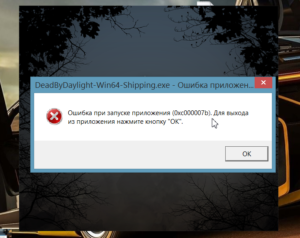
При работе с компьютером, на котором установлена операционная система Windows, пользователи могут сталкиваться с возникновением различного рода проблем, среди которых распространённой является ошибка 0xc000007b. Поскольку она возникает при попытке запуска игры и приложения, неопытный пользователь просто теряется в догадках, что её спровоцировало, как её устранить, чтобы обеспечить корректную работу с компьютером.
Причины возникновения ошибки
Пользователи иногда могут столкнуться с ошибкой 0xc000007b
Столкнувшись с ошибкой при запуске 0xc000007b, пользователю желательно запомнить все действия, которые предшествовали возникновению проблемы, поскольку именно это позволит найти правильную причину, соответственно, быстро найти эффективные методы устранения ошибки.
Почему возникает ошибка 0xc000007b
Причин, из-за которых возникает ошибка при запуске приложения такая, как 0xc000007b, существует несколько.
Прежде всего, желая инсталлировать на компьютере какие-либо игры или приложения, пользователи не обременяют себя поисками надёжных источников для скачивания загрузочных файлов, вследствие чего закачивают неофициальные версии, сопровождающиеся некорректными кряками.
Ошибка 0xc000007b может являться следствием заражения вирусами операционной системы. Это часто случается с теми, кто забывает установить на компьютер антивирусную программу либо не уделяет должного внимания своевременному обновлению антивирусных баз. По этой причине компьютер становится уязвимым перед атаками вредоносного ПО.
Вирусы способны удалять важные системные файлы, а также наносить им серьёзные повреждения. Безусловно, в этом случае рассчитывать на корректную работу ПК достаточно глупо.
Ошибка 0xc000007b может быть также спровоцирована системными сбоями, которые возникают при неправильном выключении ПК, при некорректном обновлении Windows.
Если сразу проигнорировать «первые весточки» системного сбоя, проблема усугубляется, ошибки могут уже возникнуть в системном реестре. Также пользователи могут внезапно обнаружить, что некоторое важное ПО, среди которого имеются DirectX, .NET Framework или Visual C++, попросту слетели. Без них многие действия, запросы будут безрезультативными.
Помимо этого, могут возникать серьёзные проблемы с видеокартой, поскольку действие ошибки 0xc000007b способно распространяться и на драйвер видеокарты.
При возникновении проблем пользователи могут предпринимать различные действия. Определённая категория впадает в панику и устремляется в мастерскую, полагаясь на быстрый ремонт, который будет осуществлён профессионалами.
Действительно, мастерам знакома полностью ошибка 0xc000007b, как устранить её они также отлично понимают, поэтому проблема будет решена быстро. Однако в этом случае придётся учесть непредвиденные расходы, иногда сопровождающиеся достаточно кругленькой суммой.Конечно, пользователи достаточно часто идут спокойно на финансовые растраты, чтобы только компьютерная техника работала без сбоев. Однако можно самостоятельно помочь собственному ПК, попавшему в «плен» к ошибке 0xc000007b при запуске игры.
Как исправить её легко узнать, ознакомившись с рекомендациями компьютерных гуру.
Проверка ПК
Существует несколько возможностей, позволяющих исправить ситуацию, связанную с возникновением ошибки 0xc000007b. Прежде всего, следует просканировать весь компьютер антивирусной программой, чтобы проверить, имеются ли на нём следы заражения вредоносным ПО.
Конечно, надеяться на то, что антивирусная программа сможет быстро и успешно выявить вирусы, проникшие в систему, можно только в том случае, если антивирусные базы будут актуальны. В противном случае, пользователь должен первоначально обновить их, а только после этого приступить к сканированию компьютера.
Совсем не мешает проверить целостность реестра. Для этого достаточно запустить командную строку и ввести в неё команду «sfc /scannow». После этого осуществиться запуск утилиты, действие которой будет направлено на поиск ошибок в реестре, а также на последующее их устранение.
Если проблема возникла после вмешательства пользователя, сопровождающегося установкой какого-либо приложения или программы, повлекшей повреждения важных системных файлов, рекомендуется осуществить восстановление системы.
Откат системы посилен даже новичку, который ещё слабо разбирается во многих компьютерных процессах.
Для запуска восстановления системы следует зайти в меню «Пуск», после этого найти пункт «Стандартные», в нём — «Служебные», а в открывшемся списке достаточно просто обнаружить строку «Восстановление системы».
Пользователь должен выбрать ключевую дату, так называемую точку восстановления, когда никаких проблем при работе с ПК не было. Далее система сама осуществит откат, поможет исправить возникшие ошибки в реестре.
Ещё одной полезной рекомендацией, на которую следует обратить должное внимание, является очистка диска от временных файлов.
Опытные пользователи достаточно часто именуют временные файлы мусором, поэтому действовать с ними следует аналогично, избавляясь от них без сожаления.Лучшим помощником очистки диска и решения многих проблем является CCleaner. Программа проста для понимания, но характеризуется высокой эффективностью.
Переустановка ПО
В отдельных случаях пользователю придётся переустановить некоторое ПО, поскольку именно оно при запуске провоцирует системный сбой, вызывающий ошибку 0xc000007b.
Прежде всего, рекомендуется переустановить или обновить драйвера видеокарты. Важно только учитывать, что совершать закачку загрузочного файла или файла обновления лучше всего с официального сайта, чтобы избежать повторных недоразумений.
Точно также компьютерные гуру рекомендуют переустановить DirectX, закачав загрузочный файл только с официального сайта Microsoft.
Достаточно часто ошибка 0xc000007b возникает, когда повреждены некоторые библиотеки, поэтому также следует сориентировать свои действия на переустановку Microsoft .
NET Framework и Visual Studio, без корректной работы которых просто не смогут запускаться многие игры и приложения.
Системные сбои могут возникать и в тех случаях, когда повреждены некоторые системные файлы, в число которых входит d3dx9_.dll. Для решения такой проблемы следует зайти в системную папку «Windows», в ней отыскать подпапку «System32», а в открывшейся папке найти отдельные файлы с d3dx9_24.dll по d3dx9_42.dll, которые необходимо удалить.
Безусловно, эти файлы важны для работы ОС, однако они должны быть корректными, в противном случае возникает системный сбой. По этой причине важно закачать новые файлы dll с официального сайта. Для корректной и не сопровождающейся сложностями их установки лучше всего предварительно загрузить программу DXUpdate.
И в завершение, если не один из перечисленных методов не позволил исправить работу системы и всё также при запуске приложения продолжает возникать ошибка 0xc000007b, необходимо полностью переустановить операционную систему.Итак, исправить внезапно возникший системный сбой под силу тем пользователям, которые настроили себя на такие мероприятия и способны действовать согласно имеющимся рекомендациям опытных мастеров.
Практический опыт расценивается «золотым запасом», способным выручать при возникновении компьютерных проблем.
Вооружившись единожды полезными знаниями, пользователь в дальнейшем сможет самостоятельно решать многие проблемы.
Ошибка 0xc000007b при запуске игры или приложения
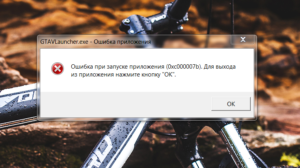
Как говорят наши друзья, системные администраторы, если Windows не дает ошибку, ее надо немедленно переустанавливать. Проблемы в работе Win7, 8 появляются настолько часто, что уже обходятся без нервов, пользователь сразу идет в интернет за руководством к действию. Практически на каждый сбой системы есть готовое решение. Что делать при ошибке 0xc000007b — читайте в этой статье.
- Причины возникновения
- Устранение ошибки
- Проблемы при запуске ОС
- Проблемы при запуске игры или приложения
- Исправление в реестре и проверка системных файлов
- Обновление драйверов видеокарты
- Конфликты версий и отсутствие дополнительных пакетов
Причины возникновения
Как правило, проблема возникает при запуске приложения, чаще игры, или при старте Виндовс. Этот код говорит о повреждениях, отсутствии или несовместимой версии системных файлов, библиотек или драйверов видеокарты.
Источником трудностей может быть все что угодно: и некорректные действия пользователя, и ошибки системы при установке и обновлении. А также пиратские версии игр и вирусы, которые часто идут вместе с нелицензионным софтом.
Путаницы добавляет деление Windows на два типа: 32 и 64-разрядную операционную систему.
Большую сумятицу вносит множество релизов распространяемого от Майкрософт пакета С++: он необходим для работы некоторых игр.
Если кратко, то проблема возникает при кривой установки или повреждений при работе, несовместимых версий ПО, глючных драйверов, вездесущих вирусов и пиратских программ.
Устранение ошибки
Сразу отметим, что ошибка не является фатальной при запуске игры. Как исправить проблему, которая создает неудобства для пользователей, зависит от места появления сообщения:
- Ошибка при запуске windows не дает загрузить ОС.
- Ошибка при запуске приложения не дает запустить игру.
Имейте в виду, процесс восстановления достаточно долгий, а прерывать его не рекомендуется. Поэтому проводить его нужно, когда имеется свободное время.
Проблемы при запуске ОС
В первом случае придется работать с меню загрузки Виндовс. В нестандартных ситуациях: сбоях питания или ошибках при запуске, оно появляется самостоятельно. Но в любом случае его можно вызвать, нажав F8 после инициализации БИОС до появления логотипа ОС.
Совет:
Для вызова меню загрузки Windows после включения компьютера и старта БИОС нажимайте постоянно F8, чтобы не пропустить момент вызова рабочего экрана.
В нужном списке обязательно будут присутствовать пункты вариантов загрузки: обычная загрузка, безопасный режим. А также другие способы, которые зависят от разных причин, например, версии ОС.
Здесь запустите последнюю удачную конфигурацию. Возможно, операционная система успела сохранить работоспособное состояние и сможет на него откатиться. Хочется отметить, что в фатальных падениях Win7 способ помогает крайне редко.
Если не помог откат на рабочие параметры, попробуйте восстановить систему через пункт меню загрузки «Устранение неполадок компьютера». В этом инструменте, возможно, поможет «Устранения проблем запуска». По сути, система проверит свою целостность и при необходимости заменит поврежденные файлы.
В случае если и это не решает ситуацию, проведите восстановление контрольной точки. Из этого же инструмента устранения проблем. Конечно, это возможно, если резервные данные есть на компьютере. Как создать контрольную точку восстановления и как включить автоматический режим — читайте на нашем сайте.
Если имеется образ системы, загрузить его можно из этого же меню. Как способ восстановления, развертывание образа — самое надежное средство. Но для его работы резервную копию нужно создать заранее в ручном режиме. Сама операционная система этого не сделает.
Проблемы при запуске игры или приложения
Как уже говорилось, эта ошибка может возникнуть при заражении компьютера или ноутбука вирусами. Начать исправления с проверки на вредоносные программы или тестом закончить — решайте сами. Сканирование достаточно долгое, время зависит от производительности системы и объемов информации.
Для обнаружения болезней скачайте, установите и запустите бесплатный антивирус «Dr.web Cureit» с официального сайта. Работа с программой не требует специальных навыков, интерфейс понятен и прост.
А также прежде чем начинать лечить систему в целом, попробуйте переустановить игру или программу, при запуске которой появляется ошибка.
В случае с сомнительной версией софта, читай пиратской, скачайте релиз от другого взломщика. Помните, установка нелицензионного ПО — это нарушение закона РФ.А если вас это не останавливает, то знайте, что почти все пиратские сборки несут на борту вирусы, различной степени зловредности.
Исправление в реестре и проверка системных файлов
Нельзя сказать, что служебные компоненты Windows легко уязвимы и могут быть повреждены легким движением руки. Но при сбоях в питании или когда операционную систему заносит, могут быть удалены или повреждены внутренние библиотеки, а также появятся проблемы в реестре.
Для исправления реестра воспользуйтесь утилитами сторонних разработчиков для оптимизации ПК:
- Ccleaner.
- Tuneup utilities.
- Advanced system care.
Каждая из этих программ имеет интуитивно понятный интерфейс. Обслуживание реестра можно выполнить как при комплексной оптимизации системы, так и запустив отдельным пунктом. Для такой проверки у Ccleaner имеется портативная версия, которая не требует регистрации. Загрузите софт для оптимизации ПК с нашего сайта по ссылке ниже.
Проверка служебных файлов и библиотек проводится средствами Windows. Запустите командную строку от имени администратора («Пуск», в поиске наберите «CMD», нажмите правой мышью, на появившейся утилите выберете пункт с правами администратора).
Введите без кавычек команду «sfc /scannow». Запаситесь терпением и ждите результаты работы средства восстановления.
Обновление драйверов видеокарты
Какой танкист не знает, что скорость танка напрямую зависит от производительности видеокарты? В погоне за качеством и быстродействием фанаты World of Tanks и сервиса Origin экспериментируют с различными версиями драйверов, что часто приводит к падению системы. Что, впрочем, не мешает и другим игрокам увидеть ошибку 0xc000007b.
Для устранения ошибки необходимо удалить и заново установить драйвера видеокарты. Для начала загрузите инсталлятор с официального сайта производителя. Как определить модель видеокарты и как скачать для нее драйвера — читайте в статье на нашем сайте.
Для тех, кто ищет более простые пути, рекомендуем воспользоваться после удаления драйверов сервисом DriverPack Solution, который легко найдет любая поисковая система интернета.
Для устранения ошибки сделайте следующее:
- Удалите видеодрайвера: Пуск, правой мышью по «Компьютер», «Свойства», «Диспетчер устройств». Разверните пункт «адаптер». По названию установленного оборудования кликнете правой кнопкой, выберете «Удалить», отметьте пункт об удалении программ и компонентов. Нажмите «Ок».
- Запустите установочный пакет, скачанных заранее драйверов, или воспользуйтесь рекомендованным выше сервисом. Последний установит все недостающие драйвера автоматически. Советуем выбрать режим эксперта и убрать лишние загрузки программного обеспечения. Без сомнения, DrvPack не предлагает сомнительных установок, но для решения нашей проблемы они бесполезны.
После этих действий вы установите в системе последнюю рабочую версию видеодрайвера.
Конфликты версий и отсутствие дополнительных пакетов
Чаще всего ошибка 0xc000007b возникает при несовместимости или отсутствии программ:
- DirectX.
- Microsoft net framework.
- Microsoft Visual C++ Redistributable.
Последние версии этих программы необходимо скачать и установить. Для С++ нужно учитывать год выпуска игры, вызывающей ошибку, и год выпуска распространяемого пакета, а также разрядность системы. Для виндовс х64, кроме версии х64, необходимо поставить пакет х86.
Полезный совет:
Для автоматической установки всех необходимых компонентов, их версий и релизов воспользуйтесь программой «System software for Windows». В ней собрано все дополнительные компоненты, которые могут понадобиться для работы игр и приложений.
В большинстве случаев, приведенных выше способов лечения операционной системы от ошибки 0xc000007b достаточно. Если же этого не хватило для запуска одной конкретной программы или игры, значит, проблема в самом софте.
Если же она возникает и не может быть исправлена для всей ОС, то без переустановки Windows не обойтись. Почему это произошло, придется разбираться индивидуально.
